Jak dodawać wiadomości do wyszukiwania Spotlight na iPhonie
Wyszukiwanie Spotlight można uzyskać, przesuwając palcem w dół po ekranie głównym telefonu iPhone. Następnie możesz wpisać coś w polu wyszukiwania u góry ekranu, a Twój iPhone wyszuka twoje urządzenie pod kątem tego terminu. Ale nie każda aplikacja jest domyślnie uwzględniona w Wyszukiwaniu Spotlight, więc musisz wprowadzić pewne zmiany w ustawieniach, aby uwzględnić dodatkowe lokalizacje na swoim urządzeniu.
Jeśli uważasz, że pomocne będzie włączenie wiadomości tekstowych i wiadomości iMessages do wyszukiwania Spotlight, możesz wykonać czynności opisane w naszym przewodniku poniżej, aby dowiedzieć się, jak dodać tę lokalizację.
Uwzględnij wiadomości w wyszukiwaniu Spotlight na iPhonie
Kroki opisane w tym artykule zostały wykonane na telefonie iPhone 6 Plus w systemie iOS 8.4.
- Krok 1: Otwórz menu Ustawienia .
- Krok 2: Przewiń w dół i wybierz opcję Ogólne .
- Krok 3: Wybierz opcję wyszukiwania Spotlight .
- Krok 4: Przewiń w dół i wybierz opcję Wiadomości .

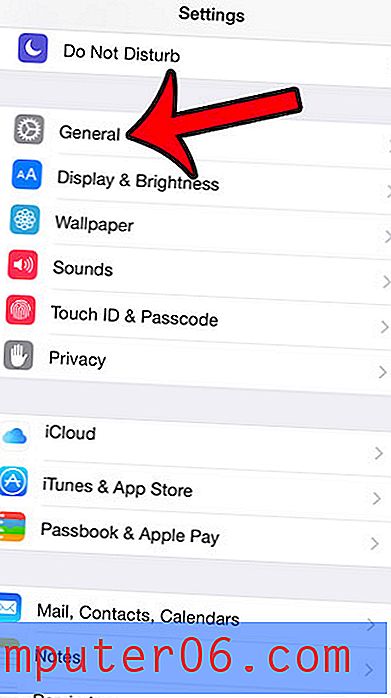
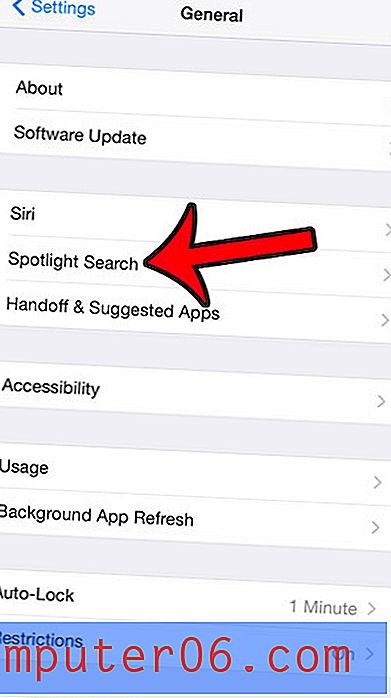
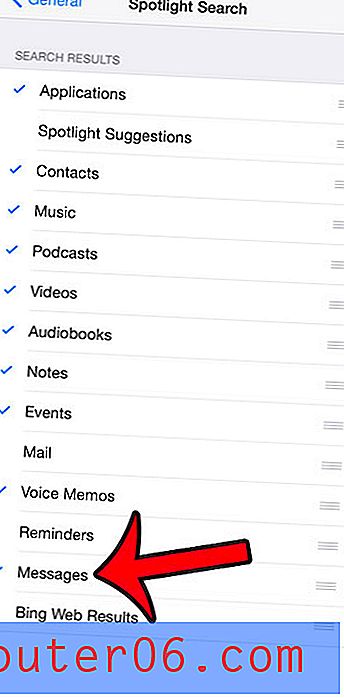
Pamiętaj, że możesz również wybrać dowolne inne opcje z tej listy. Jednak włączenie większej liczby pozycji w wyszukiwaniu Spotlight może wpłynąć na żywotność baterii, ponieważ zwiększenie liczby opcji w Spotlight Search zwiększy częstotliwość indeksowania tych opcji, co zużyje więcej baterii.
Możesz dostosować kolejność wyświetlania wyników w wyszukiwaniu Spotlight, dotykając i przytrzymując trzy linie po prawej stronie elementu, a następnie przeciągając go w górę lub w dół na liście.
Czy są zaangażowane wiadomości grupowe, które często zawierają wiele nowych wiadomości? Wszystkie powiadomienia z tej rozmowy mogą być przytłaczające, więc dowiedz się, jak wyciszyć pojedynczą wiadomość grupową, aby zatrzymać powiadomienia z tej rozmowy, dopóki nie zdecydujesz ręcznie, że chcesz je wznowić. Nadal będziesz otrzymywać nowe wiadomości w rozmowie, po prostu nie usłyszysz ani nie zobaczysz powiadomień.



